Epson Expression Home XP-413: Знакомство с устройством
Знакомство с устройством: Epson Expression Home XP-413
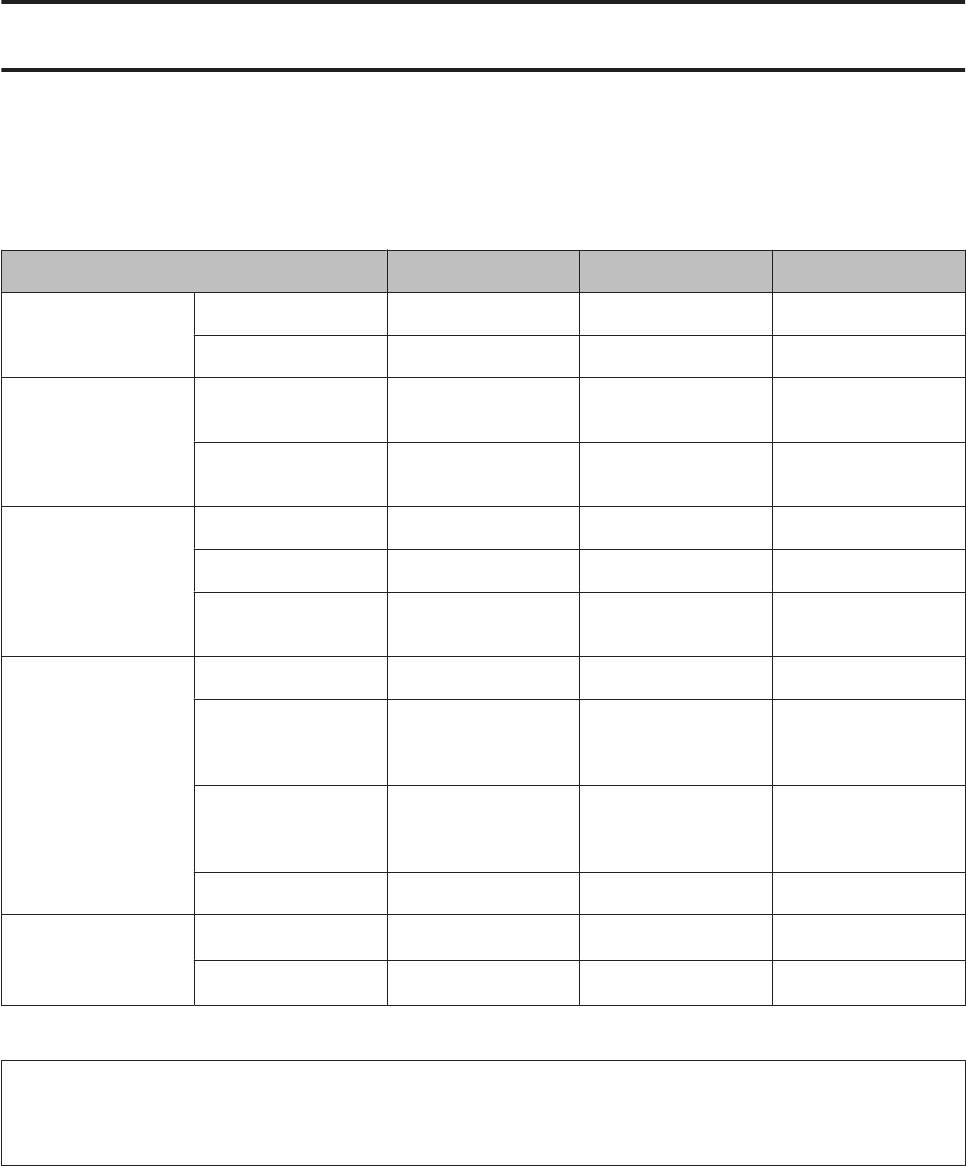
Руководство пользователя
Знакомство с устройством
Знакомство с устройством
Доступные функции
Проверьте, что доступно для вашего устройства.
Функции
Серия XP-410 Серия XP-310 Серия XP-210
Print (Печать) с ПК ✓✓✓
с карты памяти ✓✓-
Копирование Стандартное копи-
✓✓✓
рование
Копирование без по-
✓✓
-
лей
Сканирование с ПК
✓✓✓
с устройства на ПК
✓✓✓
с устройства на карту
✓ --
памяти
Службы Epson
iPrint ✓✓✓
Connect
Email Print (Печать
✓✓
*
✓
сообщений элек-
тронной почты)
Remote Print Driver
✓✓
*
✓
(Драйвер удаленной
печати)
Scan to Cloud ✓ --
Службы других ком-
AirPrint ✓✓
*
✓
паний
Google Cloud Print
✓✓
*
✓
* Модели XP-212/XP-213/XP-216 не поддерживают эти функции.
Примечание:
В данном руководстве на иллюстрациях приводится устройство аналогичной модели. Несмотря на то, что
некоторые детали могут различаться, принцип действий является тем же самым.
15
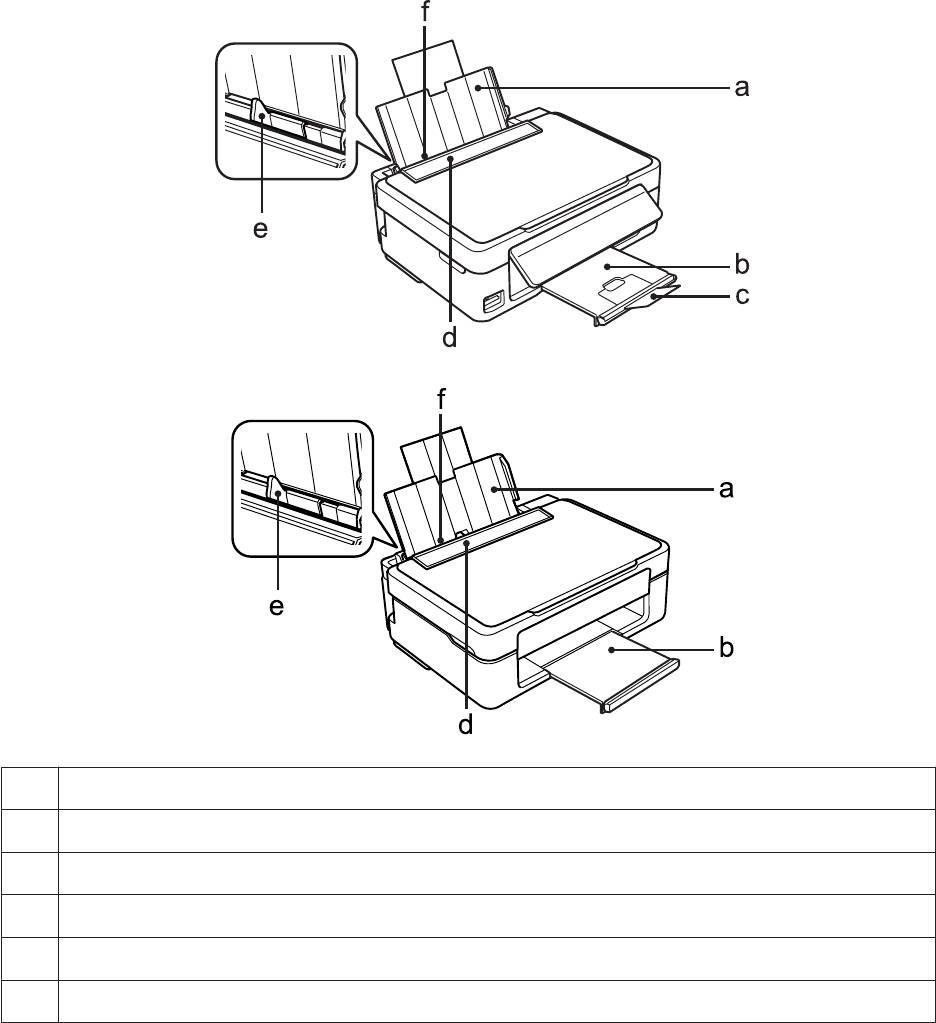
Руководство пользователя
Знакомство с устройством
Детали устройства
a. Держатель бумаги
b. Приемный лоток
c. Ограничитель
d. Ограничитель податчика
e. Боковая направляющая
f. Податчик листов
16
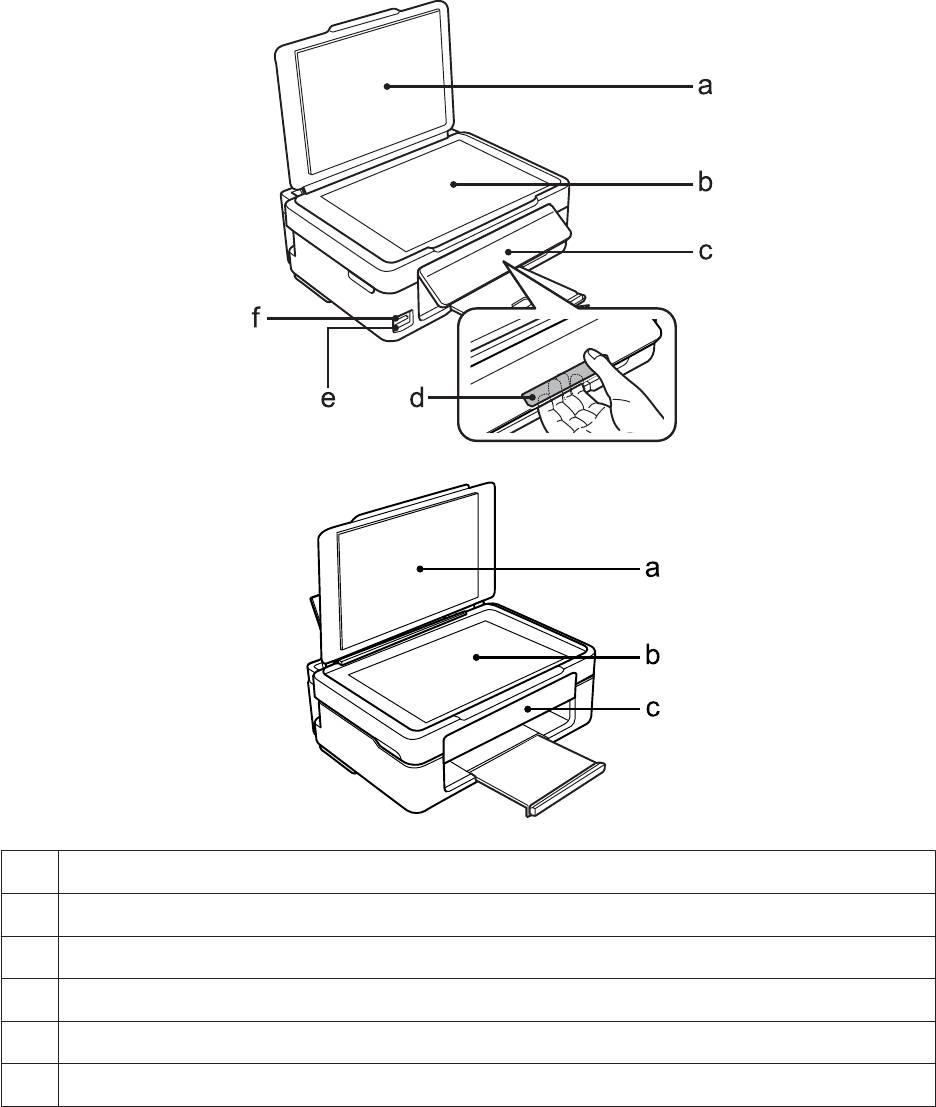
Руководство пользователя
Знакомство с устройством
a. Крышка сканера
b. Стекло для документов
c. Панель управления
d. Фиксирующий рычаг (под панелью управления)
e. Гнездо для карты памяти
f. Индикатор карты памяти
17
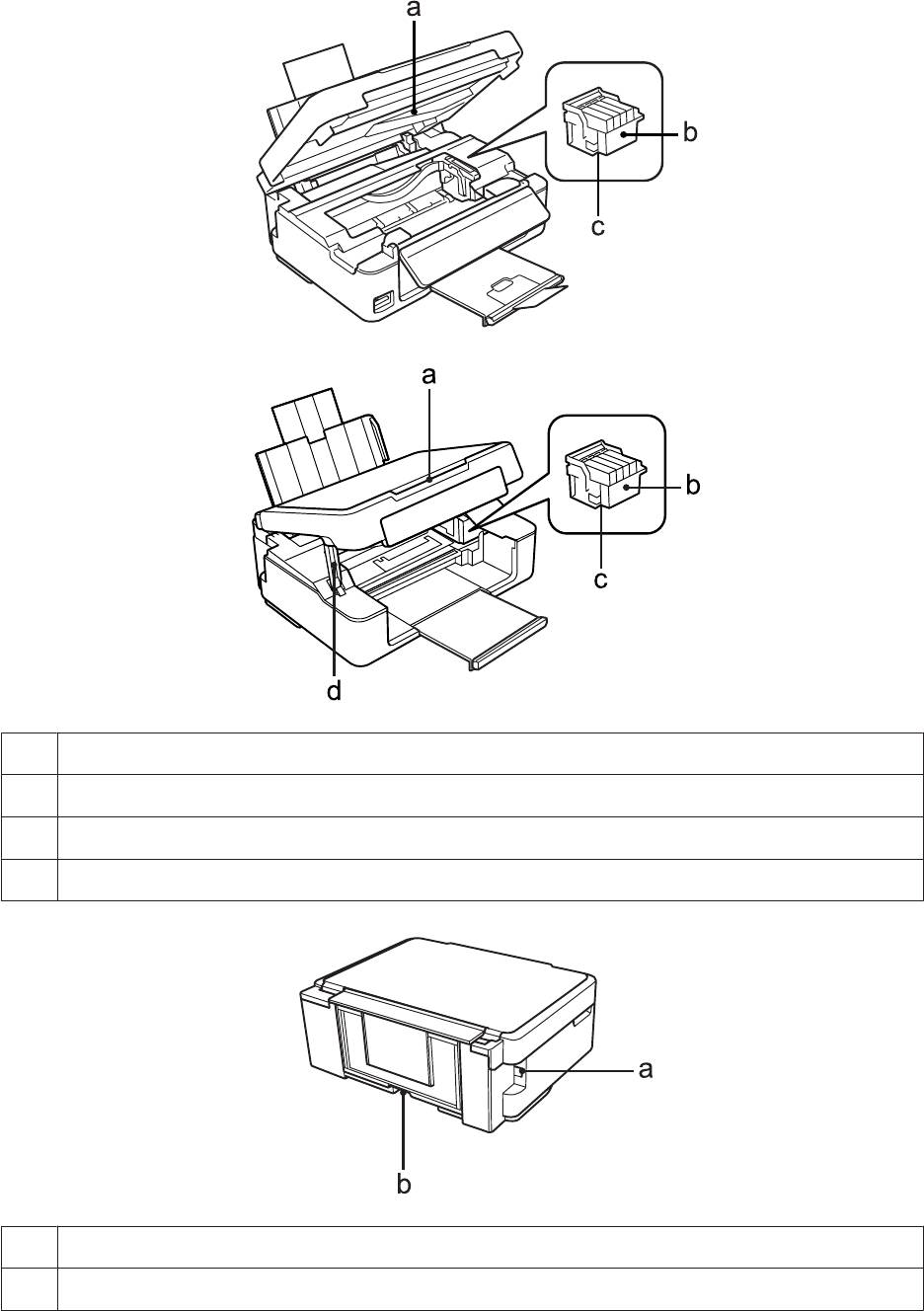
Руководство пользователя
Знакомство с устройством
a. Блок сканера
b. Держатель чернильных картриджей
c. Печатающая головка (под держателем чернильных картриджей)
d. Держатель блока сканера
a. Разъем USB для подключения к компьютеру
b. Разъем для шнура питания
18

Руководство пользователя
Знакомство с устройством
Элементы панели управления
Примечание:
Хотя на конкретном устройстве вид панели управления, а также названия меню и параметров и другие
сведения, отображаемые на ЖК-дисплее, могут незначительно отличаться, в нем используется тот же
принцип работы.
Серия XP-410
Серия XP-310
Кнопки/световые ин-
Функция
дикаторы/значки
a
Включение и выключение устройства. Индикатор кнопки светится, когда устройство
включено. Мигает при получении устройством данных, печати/копировании/
сканировании, замене чернильного картриджа, заправке чернил или очистке
печатающей головки.
b
Возврат в главное меню.
c - ЖК-дисплей (2,5 дюйма)
d - ЖК-дисплей (1,44 дюйма)
e
Отмена/возврат к предыдущему меню.
f
l, u, r, d, OK С помощью кнопок l , u, r, d выберите меню. Для подтверждения выбранного
параметра и перехода к следующему экрану нажмите OK.
g +, - Установка количества копий и выполнение печати.
h
Начало выполнения выбранной операции.
i
Остановка выполняемой операции или сброс текущих параметров.
В модели с 1,44-дюймовым дисплеем также позволяет вернуться к предыдущему экрану.
19
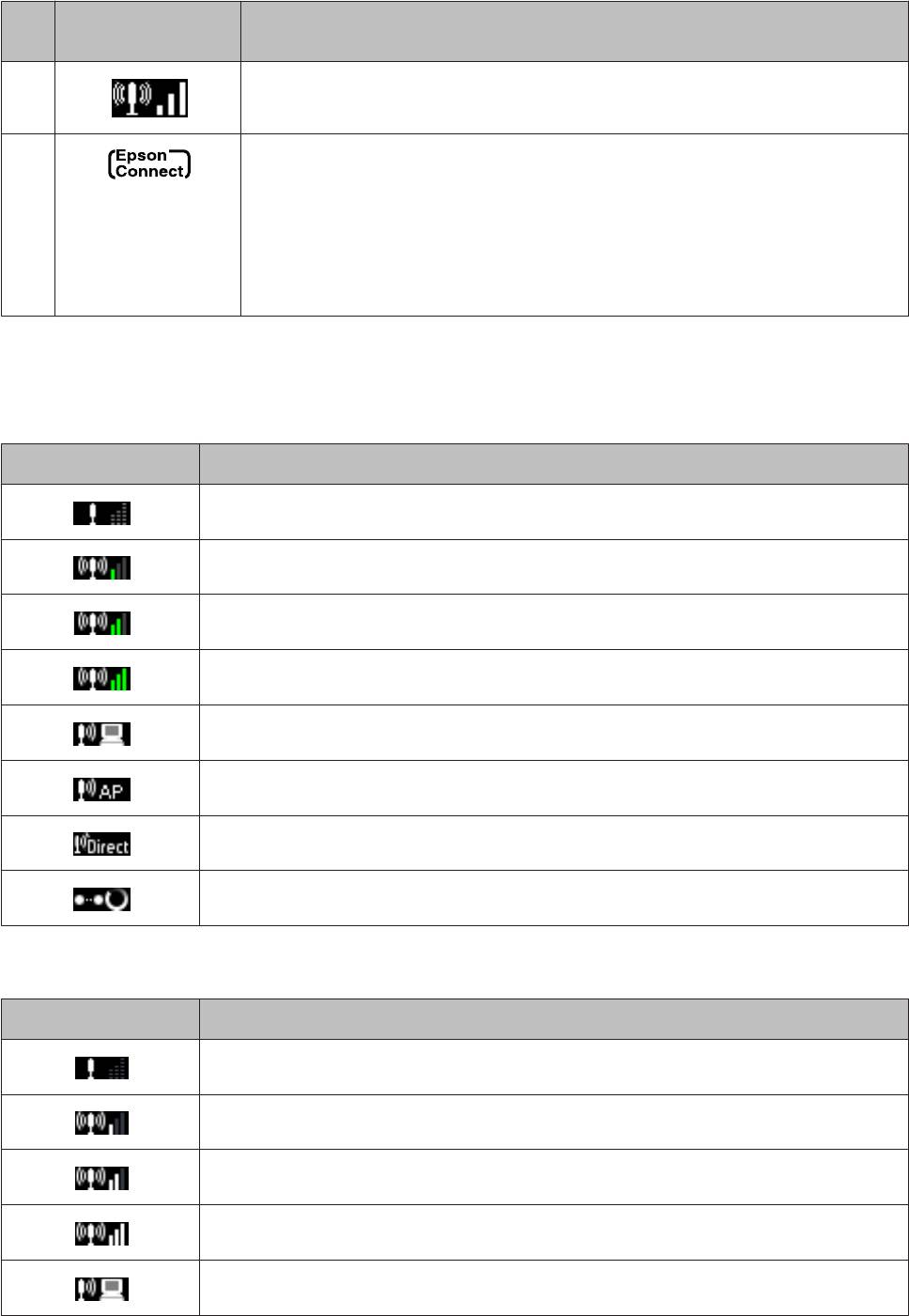
Руководство пользователя
Знакомство с устройством
Кнопки/световые ин-
Функция
дикаторы/значки
-
Значок отображается в левом верхнем углу ЖК-дисплея. Отображение состояния сети.
& «Значок состояния сети» на стр. 20
-
Значок отображается только на 2,5-дюймовом дисплее. Отображает состояние, как
описано ниже.
Зеленый: службы Epson Connect подключены.
Оранжевый: службы Epson Connect в приостановленном состоянии.
Серый: службы Epson Connect недоступны.
& «Пользование Epson Connect услугой» на стр. 9
Значок состояния сети
Серия XP-410
Значки Состояние
Ошибка/поиск сети Wi-Fi
Подключение к сети Wi-Fi установлено (уровень сигнала — удовлетворительный)
Подключение к сети Wi-Fi установлено (уровень сигнала — хороший)
Подключение к сети Wi-Fi установлено (уровень сигнала — отличный)
Прямое сетевое подключение активно
Принтер подключен в режиме простой точки доступа
Принтер подключен в режиме прямого подключения Wi-Fi
Обработка подключения Wi-Fi
Серия XP-310
Значки Состояние
Ошибка/поиск сети Wi-Fi
Подключение к сети Wi-Fi установлено (уровень сигнала — удовлетворительный)
Подключение к сети Wi-Fi установлено (уровень сигнала — хороший)
Подключение к сети Wi-Fi установлено (уровень сигнала — отличный)
Прямое сетевое подключение активно
20
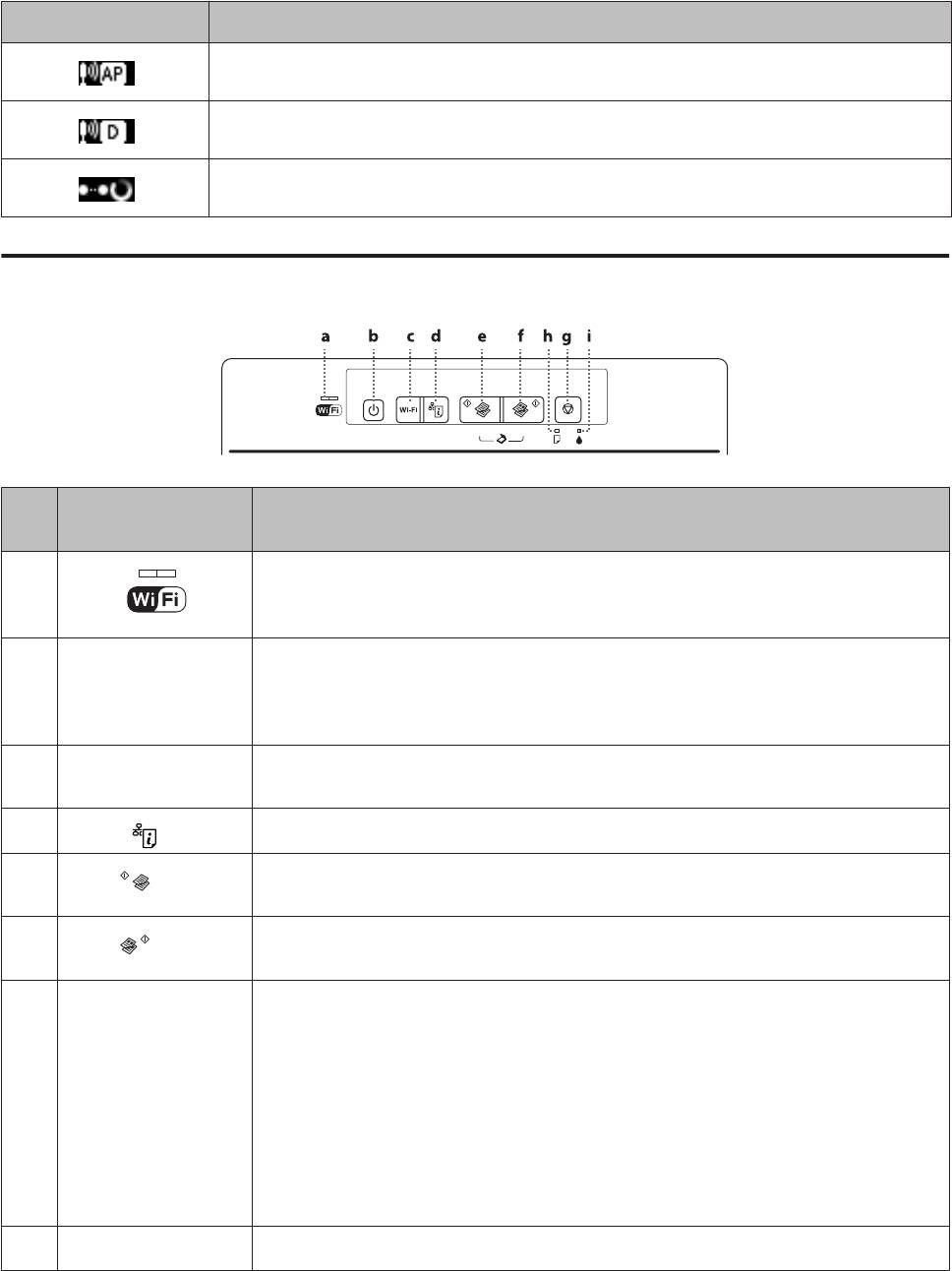
Руководство пользователя
Знакомство с устройством
Значки Состояние
Принтер подключен в режиме простой точки доступа
Принтер подключен в режиме прямого подключения Wi-Fi
Обработка подключения Wi-Fi
Серия XP-210
Кнопки/световые ин-
Функция
дикаторы
a
Зеленый индикатор (слева) светится, когда устройство подключено к сети Wi-Fi. Если
мигает только оранжевый индикатор (справа), произошла ошибка сети. & «Индикаторы
ошибок на панели управления (серия XP-210)» на стр. 129
b
*1 *4
P
Включение или выключение устройства. Индикатор кнопки светится, когда устройство
включено. Мигает при получении устройством данных, печати/копировании/
сканировании, замене чернильного картриджа, заправке чернил или очистке
печатающей головки.
c
*5
Wi-Fi
Нажмите для исправления ошибки сети. Удерживайте нажатой в течение 3 секунд, чтобы
начать внесение настроек с помощью кнопки AOSS/WPS.
d
*1*5
Печать листа состояний сети.
e
*2 *3 *6
Начало монохромного копирования. Удерживайте нажатой в течение 3 секунд для
копирования в режиме черновика.
f
*2 *3 *6
Начало цветного копирования. Удерживайте нажатой в течение 3 секунд для
копирования в режиме черновика.
g
*2*4
y
Отмена задания печати, копирования или сканирования и остановка печати или
сканирования.
Удерживайте эту кнопку нажатой в течение 3 секунд (пока не начнет мигать индикатор
питания) для выполнения очистки печатающей головки.
Если светится индикатор чернил, нажмите эту кнопку, чтобы начать процесс замены
чернильного картриджа. Если нужно заменить чернильный картридж до окончания в
нем чернил, удерживайте эту кнопку нажатой в течение 6 секунд (пока печатающая
головка не начнет движение), чтобы начать процесс замены.
& «Замена чернильных картриджей» на стр. 100
h b
& «Индикаторы ошибок на панели управления (серия XP-210)» на стр. 129
21
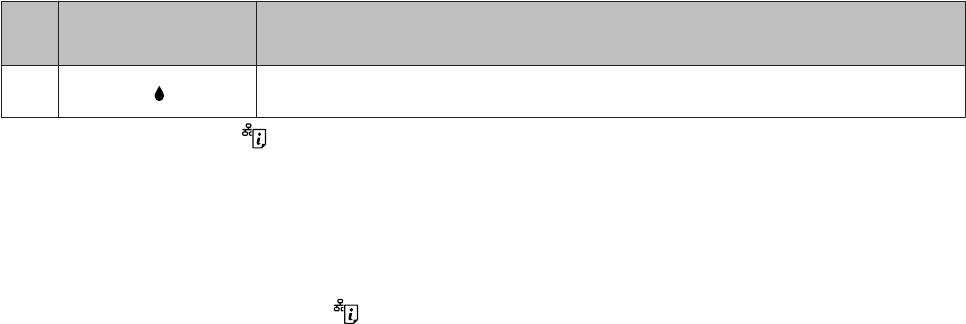
Руководство пользователя
Знакомство с устройством
Кнопки/световые ин-
Функция
дикаторы
i
& «Индикаторы ошибок на панели управления (серия XP-210)» на стр. 129
*1 Удерживая нажатой кнопку , включите устройство для восстановления сетевых настроек по умолчанию.
*2 Нажмите кнопки x r или r x и y одновременно для получения 20 копий.
*3 Можно отсканировать оригинал и сохранить файл на компьютере в формате PDF путем одновременного нажатия двух
кнопок пуска.
*4 Удерживая нажатой y, включите устройство для печати результата проверки дюз. & «Проверка дюз печатающей головки»
на стр. 108
*5 Нажмите одновременно кнопки Wi-Fi и
для настройки автоподключения PIN-кода WPS.
*6 Для пользователей из Бельгии режим черновика недоступен.
22
Оглавление
- !
- Знакомство с устройством
- Обращение с бумагой
- A
- B
- E
- A
- A
- C
- Копирование
- B
- Печать
- G
- A
- D
- F
- A
- B
- G
- C
- F
- A
- C
- A
- C
- A
- Сканирование
- D
- G
- A
- C
- D
- A
- I
- C
- I
- C
- G
- A
- E
- A
- E
- I
- A
- E
- Список меню панели управления
- Замена чернильных картриджей
- A
- B
- A
- B
- K
- A
- C
- E
- A
- C
- F
- G
- Обслуживание устройства и программного обеспечения
- E
- C
- A
- D
- A
- B
- D
- !
- B
- B
- F
- C
- A
- Перенос данных с помощью внешнего устройства хранения
- C
- D
- Индикаторы ошибок
- Поиск и устранение неисправностей печати/копирования
- A
- B
- !
- B
- C
- E
- A
- Устранение неисправностей при сканировании
- A
- E
- Информация о продукте
- Обращение в службу технической поддержки






